Преглед садржаја
Дистрибуција учесталости може се дефинисати помоћу графикона или скупа података који је организован да изрази учесталост сваког могућег исхода поновљивог случаја који се изводи неколико пута. Ако имате конкретан скуп података, можете направити табелу дистрибуције фреквенције у Екцел-у. Екцел вам даје платформу за прављење табеле дистрибуције фреквенција користећи Екцел функцију, заокретну табелу или било који хистограм. Овај чланак ће се углавном фокусирати на како направити табелу дистрибуције фреквенција у Екцел-у. Надам се да ће вам овај чланак бити веома информативан и одатле ћете моћи да стекнете много знања о овој теми.
Преузмите радну свеску
Преузмите радну свеску за вежбу
Табелу расподеле фреквенције.клск
4 једноставна начина да направите табелу расподеле фреквенција у Екцел-у
Пошто дистрибуција фреквенција изражава сваки могући исход скупа података, ово може бити од велике помоћи у нашој статистичкој анализи. Пронашли смо четири различита и ефикасна начина да направимо табелу дистрибуције фреквенције у Екцел-у укључујући Екцел функцију и пивот табелу. Све методе су заиста ефикасне у нашој свакодневној сврси.
1. Коришћење заокретне табеле
Можемо користити заокретну табелу да направимо табелу дистрибуције фреквенција у Екцел-у. Да бисмо то показали, узимамо скуп података који укључује име неког продавца, производ и износ продаје. Желимо да сазнамо фреквенцију између датихизнос.
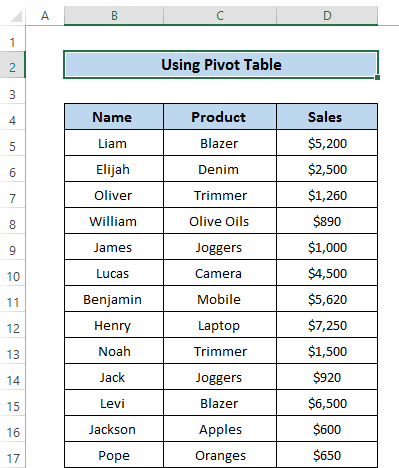
Да бисте направили табелу дистрибуције фреквенције у Екцел-у, морате пажљиво да пратите кораке.
Кораци
- Прво, морамо да изаберемо цео скуп података.
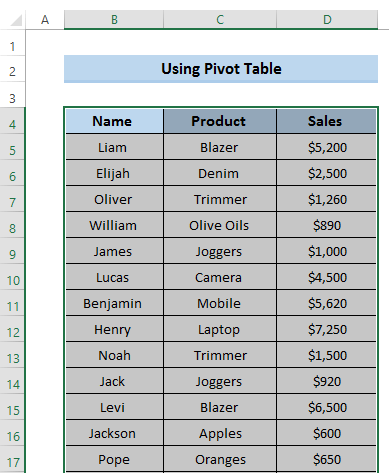
- Затим идите на картицу Инсерт на траци.
- Из групе Табеле изаберите ПивотТабле .
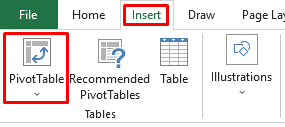
- Заокретна табела из табеле или опсега ће се појавити.
- У одељку Табела/Опсег изаберите опсег ћелија Б4 до Д19 .
- Следеће, изаберите Нови радни лист да бисте поставили изведену табелу.
- На крају, кликните на ОК .

- Затим кликните на опције Продаја у Поља изведене табеле .
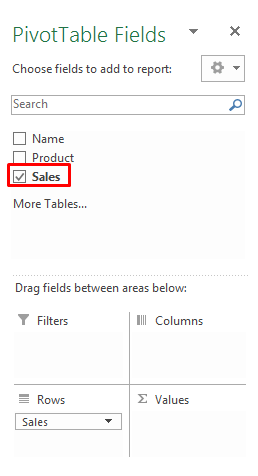
- Сада превуците Продаја у одељак Вредности .
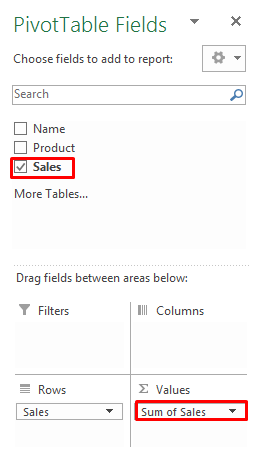
- Сада, морате да промените Сум оф Салес у Цоунт оф Салес .
- Да бисте то урадили, кликните десним тастером миша на било коју ћелију Колона Сум оф Салес .
- У Контекстуалном менију изаберите Валуе Фие лд Сеттингс .
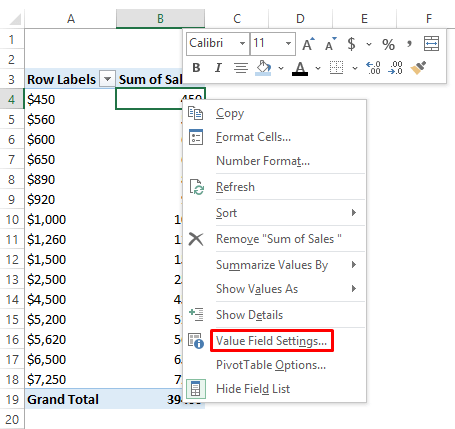
- Појавиће се дијалог Подешавања поља вредности .
- Онда, из поља за сумирање вредности Према одељку, изаберите опцију Број .
- На крају кликните на ОК .
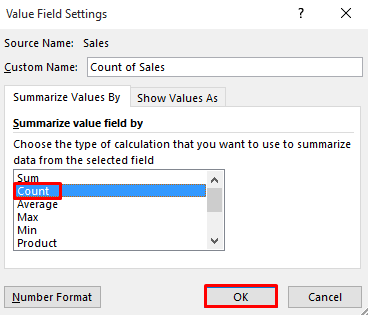
- Сваки износ продаје ће се рачунати као 1. Али када направите групу користећи те износе, број ће се променити у складу са тимопсег.
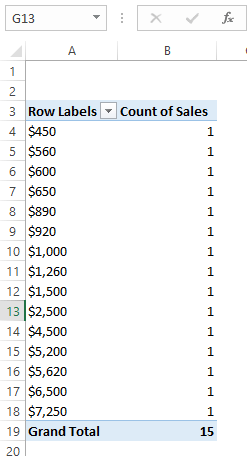
- Даље, кликните десним тастером миша на било коју ћелију продаје.
- Из контекстног менија , изаберите Група .
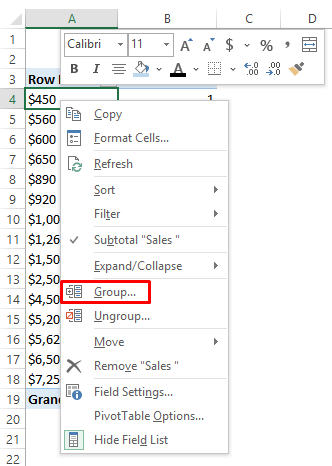
- Појавиће се оквир за дијалог Групирање .
- Аутоматски ће изабрати почетак и крај према највишим и најнижим вредностима вашег скупа података. Можете га променити или оставити као таквог.
- Промени груписање По Узимамо га као 500 .
- На крају, кликните на ОК .
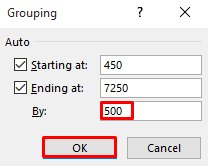
- Направиће неколико група. Број продаје се такође мења са овим.
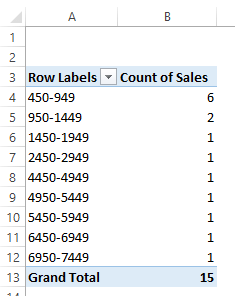
- Следеће, идите на картицу Уметање у траку.
- Из групе Графикони изаберите Препоручени графикони .
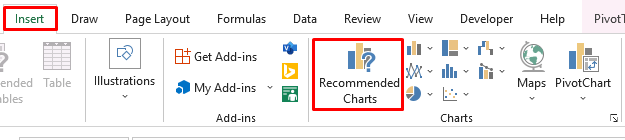
- Узећемо колонасте графиконе за овај скуп података, они ће показати дистрибуцију фреквенције унутар одређеног опсега.
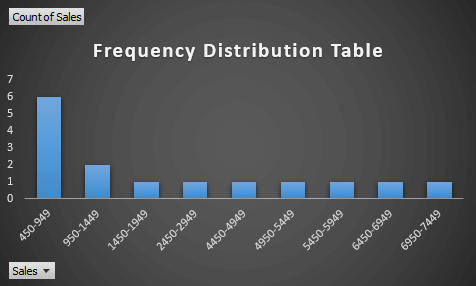
Прочитајте више: Како направити категоричку табелу фреквенција у Екцел-у (3 лака метода)
2. Коришћење функције ФРЕКУЕНЦИ
Да бисмо направили табелу дистрибуције фреквенција, можемо користити ФРЕКУЕНЦИ функција . Функција ФРЕКУЕНЦИ означава колико често се нумеричка вредност појављује у вашем датом опсегу. Ова функција обезбеђује дистрибуцију фреквенције из вашег скупа података.
Да бисмо користили функцију ФРЕКУЕНЦИ , узимамо скуп података који укључује неко име ученика и њихове испитне оцене. Желимо да добијемо учесталост ових ознака.
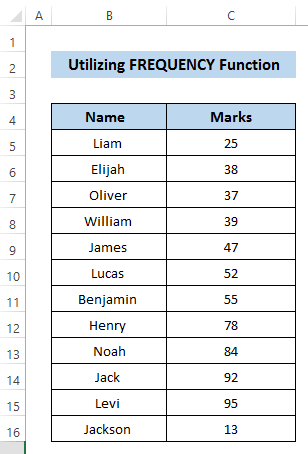
За пријавуфункцију ФРЕКУЕНЦИ да бисте направили табелу дистрибуције фреквенција, морате пажљиво да пратите следеће кораке.
Кораци
- Прво, креирајте доњи и горњи опсег проучавањем вашег скупа података.
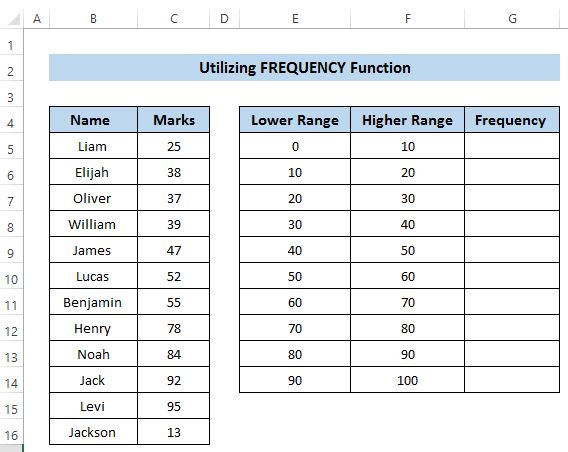
- Следеће, изаберите опсег ћелија Г5 до Г14 .
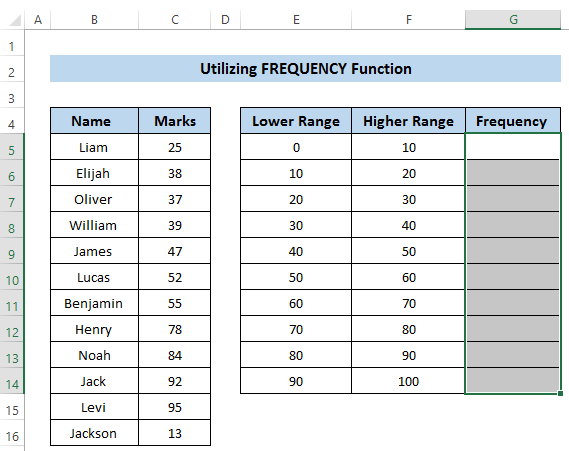
- Затим запишите следећу формулу у поље за формуле.
=FREQUENCY(C5:C16,F5:F14) 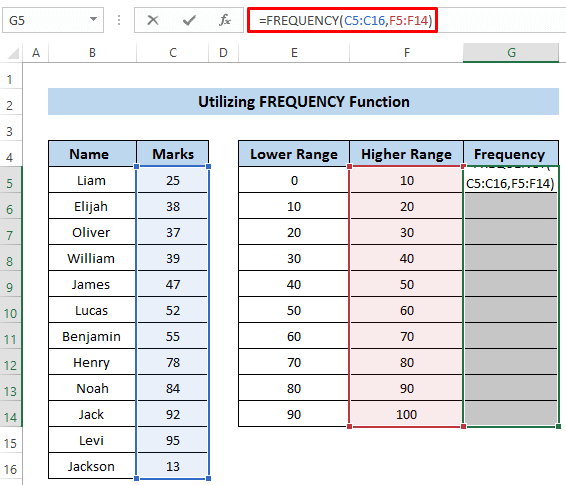
- Пошто је ово функција низа, морамо да притиснемо Цтрл+Схифт+Ентер да применимо формула. У супротном, неће применити формулу. Морате да притиснете Ентер за нормалну функцију, али за функцију низа, морате да притиснете Цтрл+Схифт+Ентер .
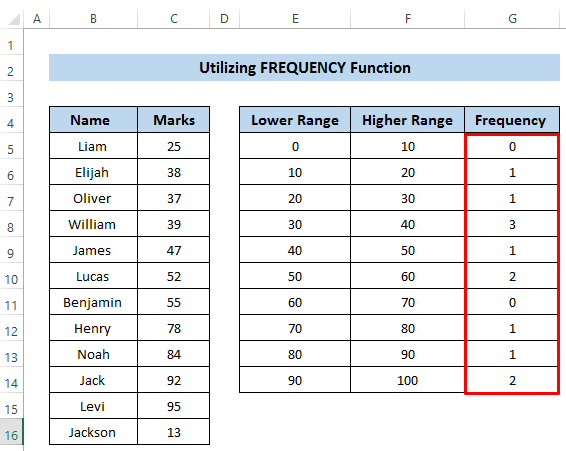
Напомена
Овде узимамо већи опсег као бинове јер сви знамо да бинови значе мање од те дефинисане вредности. Дакле, фреквенције претраге функције су мање од вишег опсега,
Прочитајте више: Како направити груписану дистрибуцију фреквенција у Екцел-у (3 лака начина)
3. Примена функције ЦОУНТИФС
Даље, можемо користити функцију ЦОУНТИФС да направимо дистрибуцију фреквенције у Екцел-у. Функција ЦОУНТИФС у основи броји број ћелија у којима испуњава ваш дати услов. Ово може лако да пронађе фреквенцију одређеног скупа података.
Да бисте применили функцију ЦОУНТИФС , потребно је да пратите следећа правила помоћу којих можете да направите дистрибуцију фреквенцијетабелу у Екцел-у.
Кораци
- Прво, узмите свој скуп података и направите доњи и горњи опсег проучавањем.
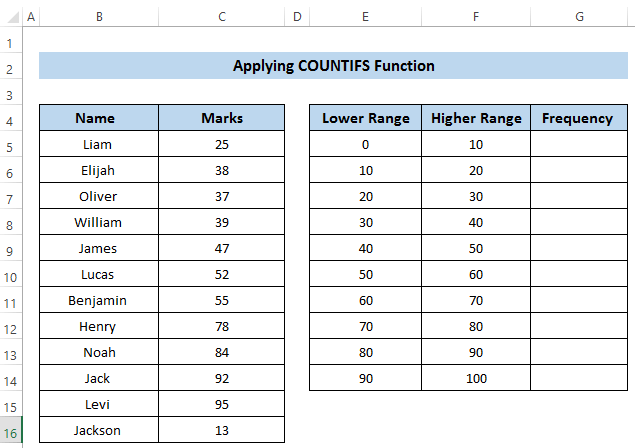
- Затим, изаберите ћелију Г5 .
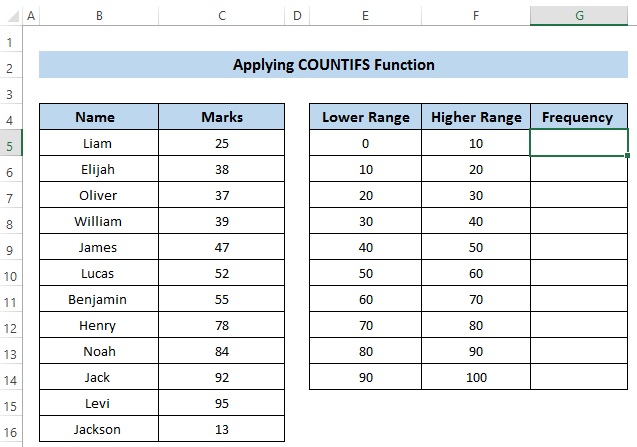
- Сада запишите следећу формулу у пољу за формуле.
=COUNTIFS(C5:C16,"<="&10) 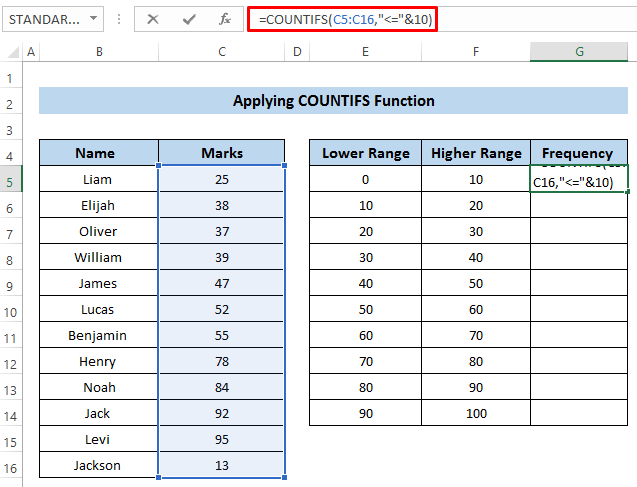
Рашчламба формула
ЦОУНТИФС(Ц5:Ц16,”&лт;=”&амп;10)
Овде је опсег ћелија Ц5 до Ц16 . Услов је мањи или једнак 10. Функција ЦОУНТИФС враћа укупан број појављивања који је мањи или једнак 10.
- Притисните Ентер да бисте применили формулу.
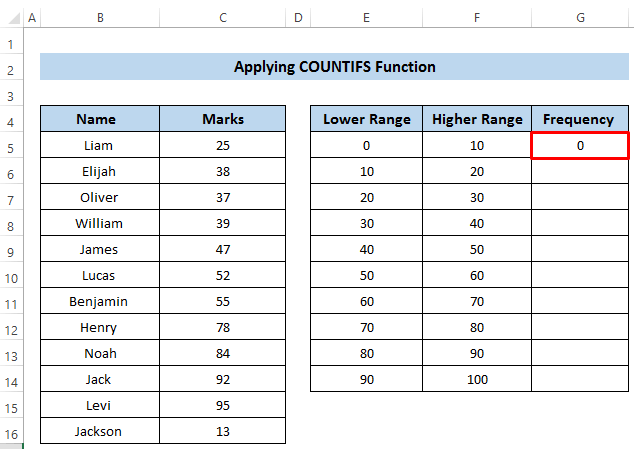
- Следеће изаберите ћелију Г6 .
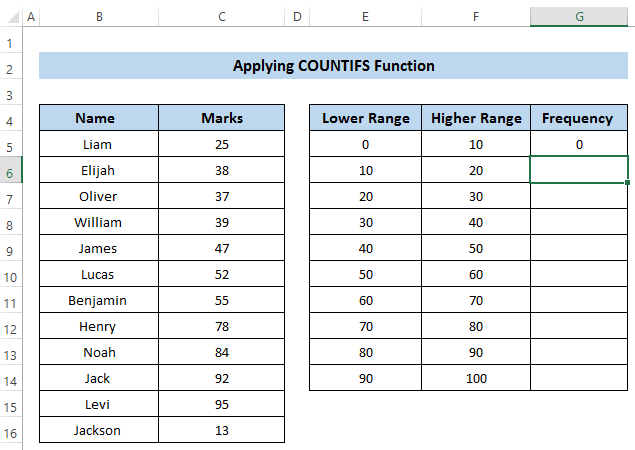
- Затим, запишите следећу формулу у оквир формуле.
=COUNTIFS($C$5:$C$16,">"&10,$C$5:$C$16,"<="&20) 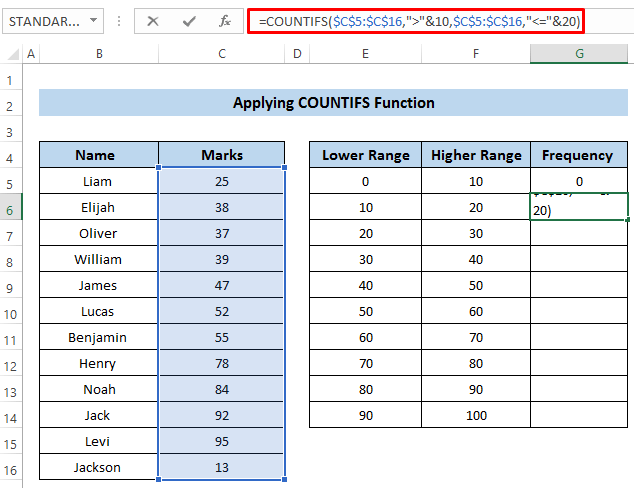
Рашчламба формуле
ЦОУНТИФС($Ц$5:$Ц$16,”&гт;”&амп;10,$Ц$5:$ Ц$16,”&лт;=”&амп;20)
- За више од једног услова користимо функцију ЦОУНТИФС . Пре свега, постављамо опсег ћелија од Ц5 до Ц16 . Пошто је наш опсег између 10 и 20, наш први услов постављамо на већи од 10.
- У следећем случају, такође узимамо исти опсег ћелија. Али овај пут је услов мањи или једнак 20.
- Коначно, функција ЦОУНТИФС враћа учесталост ознака између 10 и 20.
- Затим притисните Ентер да применитеформула.
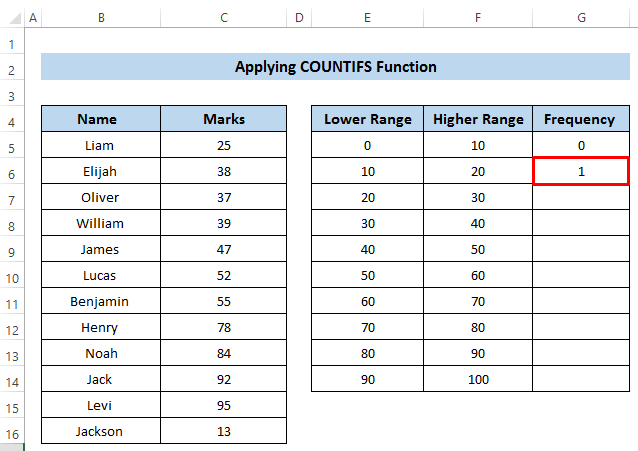
- Следећа изаберите ћелију Г7 .
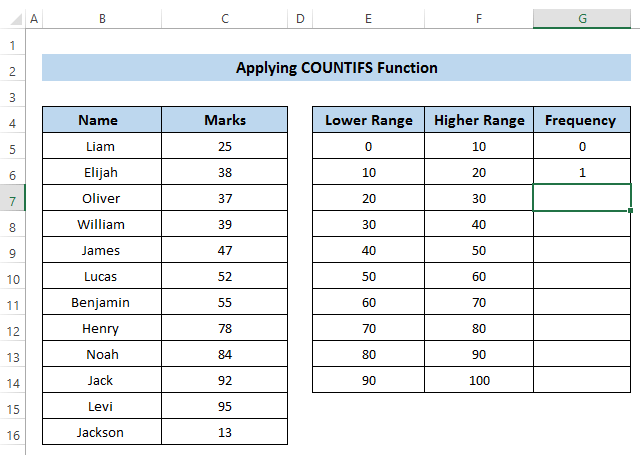
- Затим, запишите следећу формулу у поље за формулу.
=COUNTIFS($C$5:$C$16,">"&20,$C$5:$C$16,"<="&30) 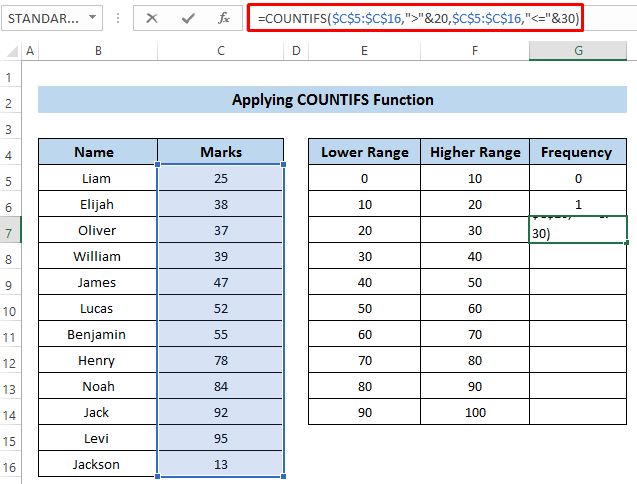
- Даље, притисните Ентер да бисте применили формулу.
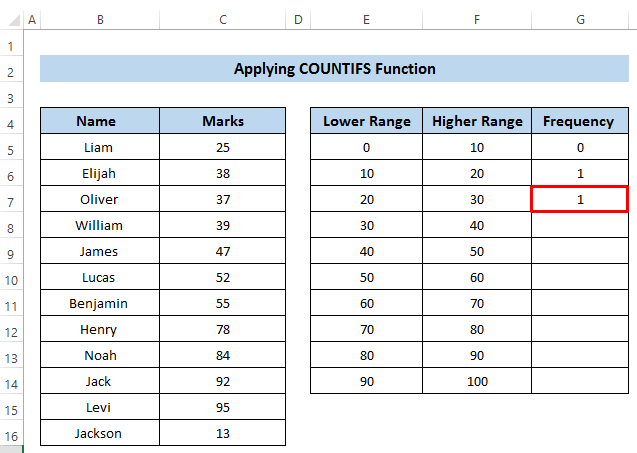
- Затим урадите исто за друге ћелије да бисте добили жељене фреквенције .
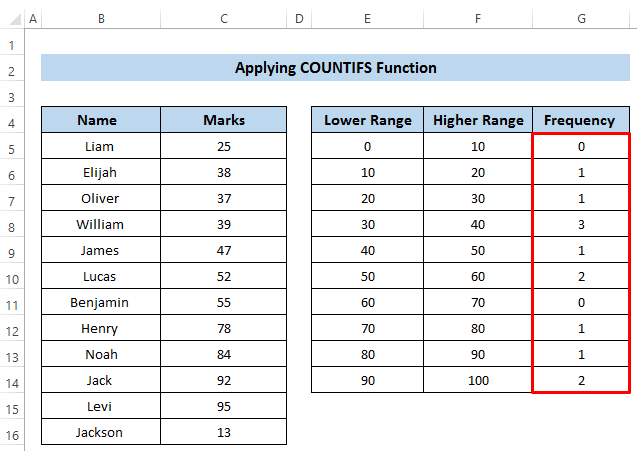
Прочитајте више: Како направити табелу релативних фреквенција у Екцел-у (са једноставним корацима)
4. Употреба алата за анализу података
Још један користан метод за прављење табеле дистрибуције фреквенција у Екцел-у је употреба алата за анализу података. Ова метода је веома популарна за прављење било које табеле расподеле фреквенција. Да бисте правилно користили овај метод, морате пажљиво да пратите следеће кораке.
Кораци
- Прво, морате да омогућите Алатку за анализу података .
- Да бисте то урадили, идите на картицу Датотека на траци.
- Следеће изаберите команду Још .
- У команди Више изаберите Опције .
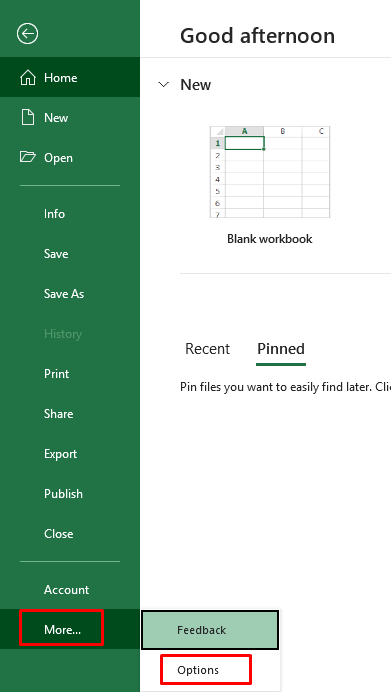
- Екцел Појавиће се дијалог Оптионс .
- Затим кликните на Додаци .
- Након тога кликните на Иди .
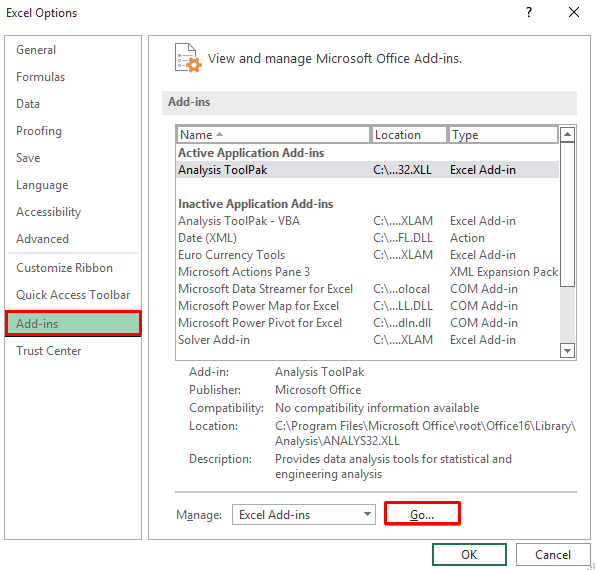
- Из доступног одељка Додаци изаберите Пакет алатки за анализу .
- Коначно , кликните на ОК .
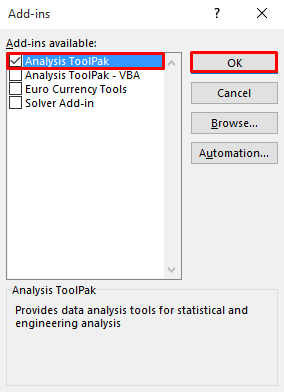
- Да бисте користили Алатку за анализу података , потребно је да имате Бин опсег.
- Постављамо опсег корпе проучавањем нашегнајниже и највеће вредности скупа података.
- Узећемо интервал 500 .
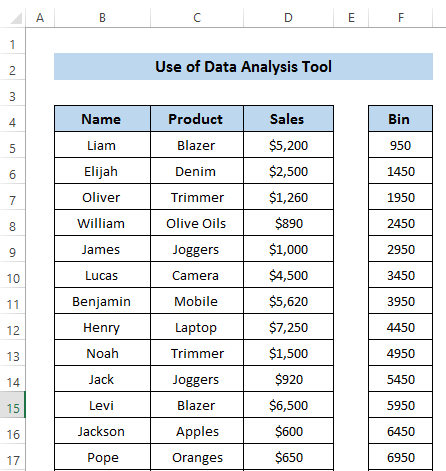
- Сада идите на Картица Подаци на траци.
- Следеће изаберите Анализа података из Анализа
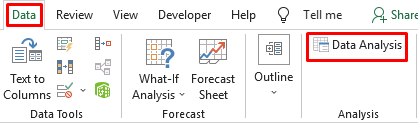
- Појавиће се оквир за дијалог Анализа података .
- У одељку Алати за анализу изаберите Хистограм .
- На крају, кликните на ОК .
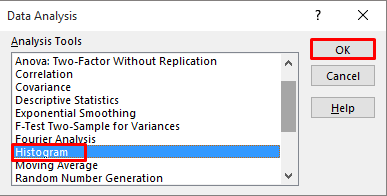
- У дијалогу Хистограм , изаберите Инпут Ранге .
- Овде узимамо колону Салес као Опсег уноса .
- Следеће, изаберите Бин Опсег који смо креирали изнад.
- Затим поставите Опције излаза у Нови радни лист .
- Након тога, означите Кумулативни проценат и Излаз графикона .
- На крају, кликните на ОК .
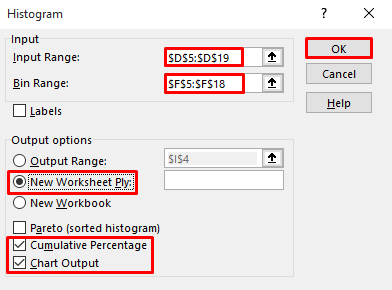
- Изражаваће фреквенције и кумулативни проценат .
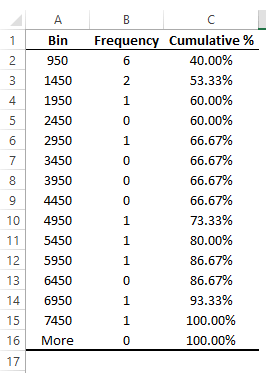
- Када ово представимо на графикону, ми добиће следећи резултат, погледајте снимак екрана.
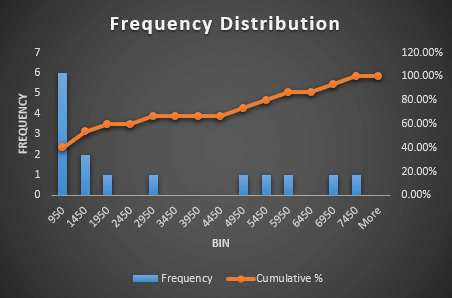
Прочитајте више: Како направити хистограм релативне фреквенције у Екцел-у (3 примера)
Закључак
Показали смо све четири ефикасна начина да се направи табела расподеле фреквенција у Екцел-у. Табела фреквенција се може лако направити у Екцел-у коришћењем уграђене Екцел функције или пивот табеле. Све ове методе су веома ефикасне за прављење табеле расподеле фреквенција у Екцел-у. Инадамо се да ћете добити све информације у вези са проблемом дистрибуције фреквенције у Екцел-у. Ако имате било каквих питања, слободно питајте у пољу за коментаре и не заборавите да посетите нашу Екцелдеми страницу.

